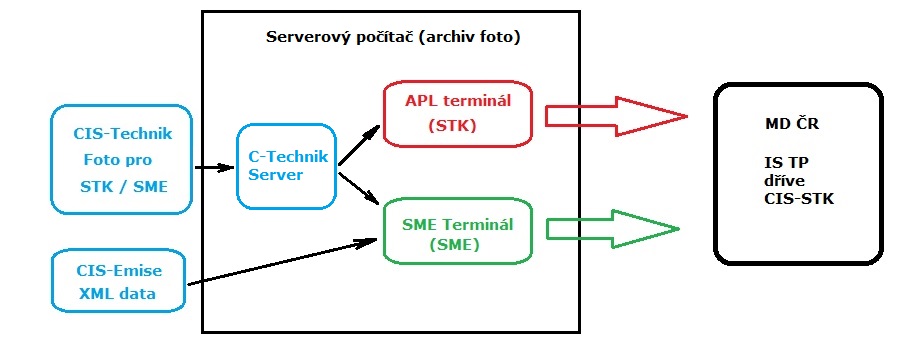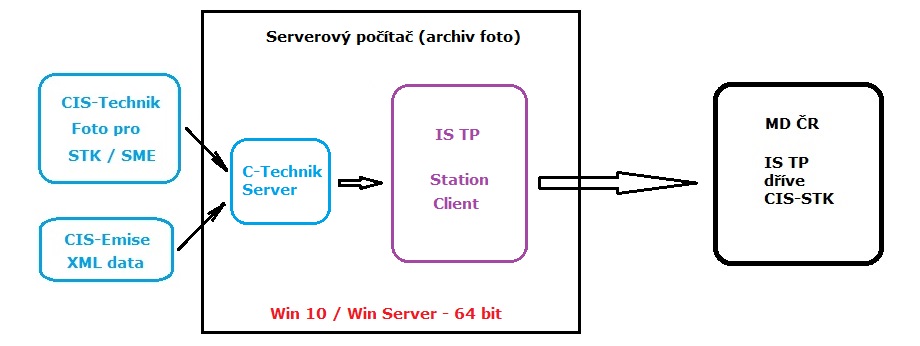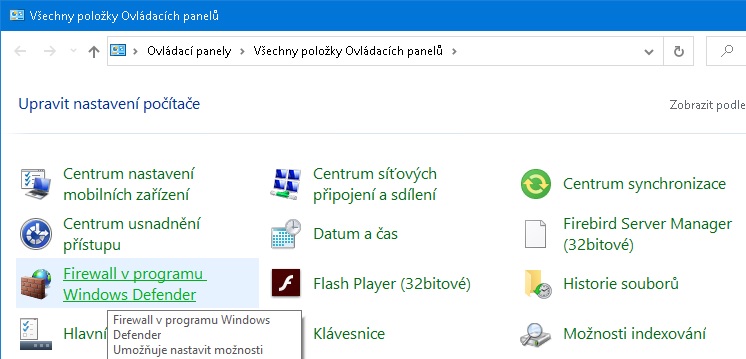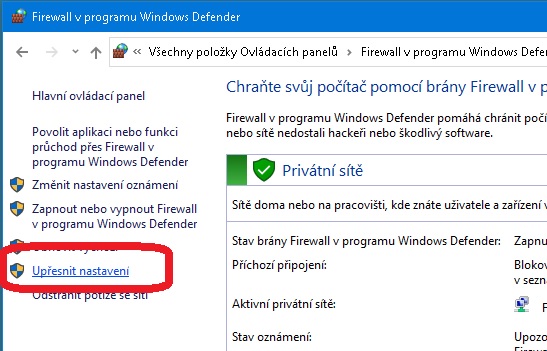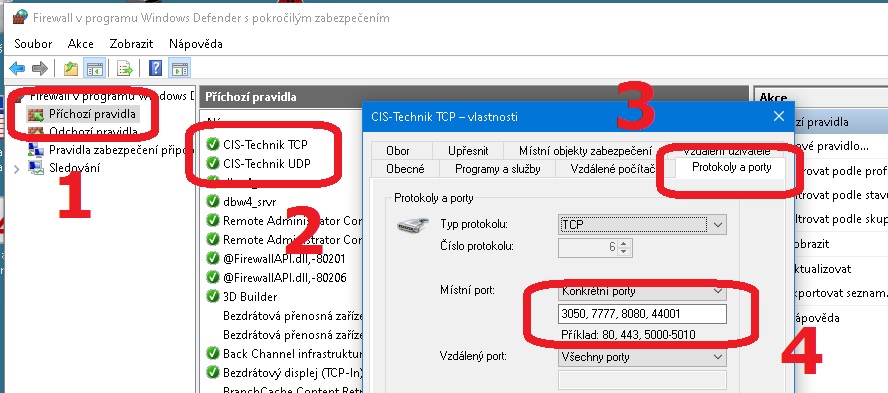ISTP-SC - instalace a zprovoznění
15. ledna 2020 dojde ke změně komunikace mezi stanicí STK/SME a IS TP (dříve CIS-STK).
Jste již připraveni na nový způsob komunikace ? Nebo vám není něco jasné ?
Pokusíme se shrnout dotazy z posledních dní a trochu napovědět vašim IT způsob instalace a zprovoznění.
Komunikační software ISTP-SC musí být instalován na 64-bitové verzi Windows. Na 32-bitové verzi nelze zprovoznit.
Software ISTP-SC nainstalujte na systém Windows 10 nebo Windows Server (2012, 2016 nebo 2019).
Nedoporučujeme instalovat ISTP-SC na systém Windows 7, protože podpora Windows 7 bude ukončena k 14. lednu 2020.
Instalační soubor ISTP-SC můžete stáhnout ZDE. Je určena pro operační systémy Windows 10 a Windows Server 2012, 2016 nebo 2019.
Stávající způsob komunikace aplikací s IS TP (funkční do 14. ledna 2020):
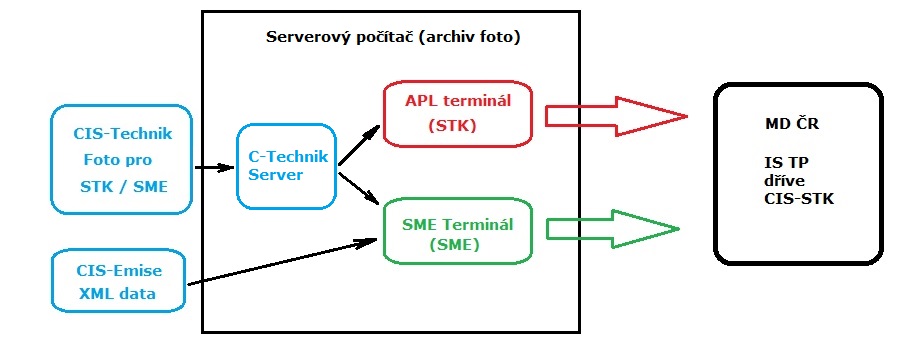
- Na stanicích STK jsou pořízené fotografie odeslány do serverové aplikace CIS-Technik Server, která fotografie uložila do archivu, zmenšila na požadovaný rozměr a velikost souboru a předala do APL terminálu pro odeslání do IS TP.
- Na stanicích SME jsou stejně jako na STK fotografie uloženy, zmenšeny a předány do SME terminálu pro odeslání. Navíc editační program CIS-Emise odešle naměřená data vozidla v požadovaném formátu do SME terminálu, kdy na základě odeslání je možné ukončit prohlídku (měření vozidla).
- Oba terminály (APL terminál pro STK a SME terminál pro SME) komunikují s republikovým centrem IS TP každý samostatně.
Nový způsob komunikace aplikací s IS TP (od 15. ledna 2020):
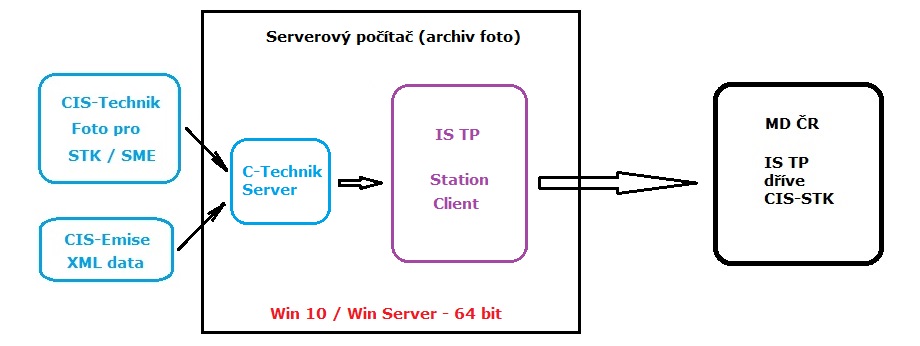
- Pořízené fotografie i naměřená data z editačního programu CIS-Emise jsou odeslána do systémové aplikace CIS-Technik Server, která komunikuje s aplikacemi a předává pořízené fotografie a XML data z měření emisí do terminálu ISTP-SC, která ji přeposílá do republikového centra IS TP.
Aplikaci ISTP-SC lze zprovoznit na počítači pouze jednou, proto platí:
- registraci ISTP-SC proti pražskému ISTP provádí pracovník s rolí vedoucí
- provozujete-li STK a SME pod jedním IČO, je potřeba, aby byl vedoucí STK a vedoucí SME stejná osoba
- jsou-li vedoucí STK a SME jiné osoby, jsou dvě možnosti, jak pokračovat:
1) požádáte MD ČR (Ing. Pecha) o nastavení role vedoucího pro STK a SME na jednu osobu
2) pořídíte dva počítače s instalací ISTP-SC do obou - na jednom zaregistrujete ISTP-SC pro STK, na druhém pro SME
Způsob instalace

Stávající PC
Instalace na počítač, kde běží APL/SME terminál.
Pokud váš stávající server vyhovuje požadavkům MD, běží pod systémem Windows 10 nebo Windows Server, je na něm spuštěn APL terminál pro STK nebo SME terminál pro SME, případně oba terminály, je zprovoznění nového komunkačního rozhraní poměrně snadné.
Stáhněte a nainstalujte aplikaci ISTP-SC terminál
Aplikace ISTP-SC komunikuje na portu 44001, proto je potřeba povolit komunikaci mezi aplikacemi.
Klikněte na "Start-Ovládací panely-Firewall v programu Windows Defender"
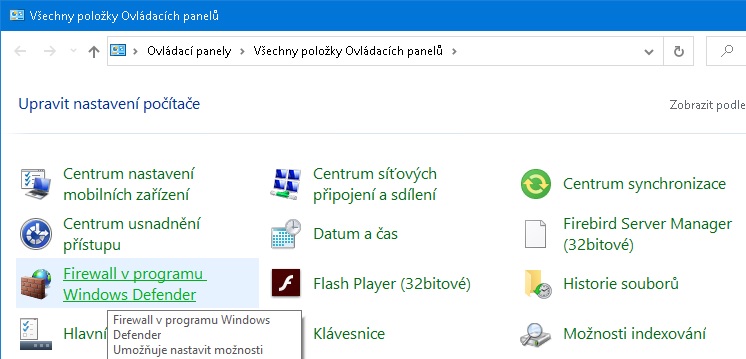
Klikněte na "Upřesnit nastavení"
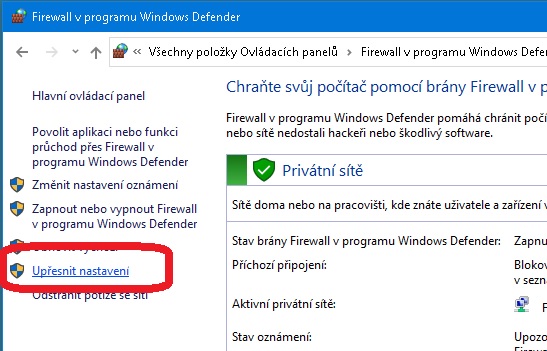
Klikněte na "Příchozí pravidla", dvojklikem vyberte "CIS-Technik TCP", vyberte záložku "Protokoly a porty" a upravte povolená čísla portů:
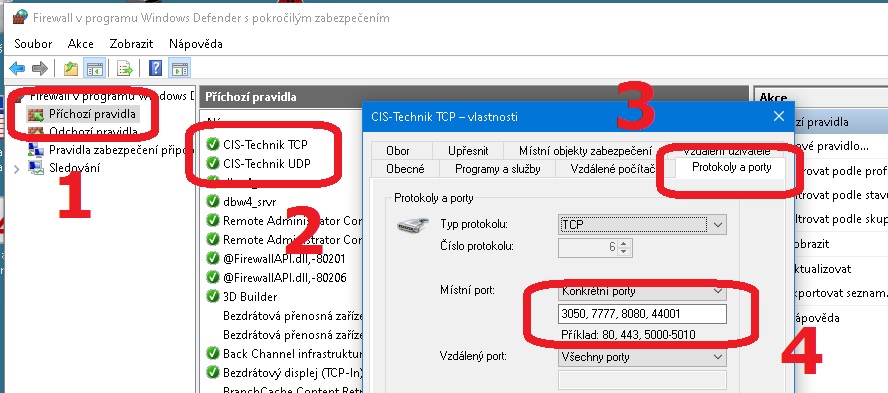
Porty používané pro komunikaci:
3050 - komunikace s databází Firebird
7777 - komunikace mezi CIS-Technik Server a mobilními zařízeními
8080 - odesílání fotografií, XML dat z měření emisí a zahájení/ukončení prohlídky
44001 - komunikace s terminálem ISTP-SC
Stejné nastavení portů prověďte i u položky "CIS-Technik UDP"
Stáhněte a nainstalujte nejnovější verzi CIS-Technik Server
CIS-Technik Server musí být spárován proti ISTP-SC, aby mohl odesílat data a fotografie a řídit zahájení/ukončení prohlídky.
Ve chvíli párování musí být prohlídky ukončeny. Po spárování již bude CIS-Technik Server odesílat data přes ISTP-SC, nelze tedy prohlídku zahájit.
Postup spárování aplikací naleznete od strany 3 v tomto dokumentu.